Google 문서에서 문서를 열로 분할
플랫폼 간 웹 기반 서비스인 Google 문서도구(Google Docs) 는 개인 파일 및 문서를 만들고 호스팅할 때 많은 사람들이 사용하는 솔루션입니다.
베어본을 사용하면 모든 필기 요구 사항에 대한 버전 제어 기능이 있는 메모장(Notepad) 으로 간단하게 작동할 수 있습니다 . 고급 사용자의 경우 훨씬 더 많습니다.

이전 에 Google 문서도구에서 문서를 가로 방향으로 변경 (Google Docs)하는 방법에 대해 썼지만 (change a document to landscape orientation)Google(Google Docs) 문서도구 에서 사용할 수 있는 덜 알려진 기능 중 하나는 문서를 여러 열로 분할하는 기능입니다.
이것은 팜플렛이나 뉴스레터와 같은 것을 작성할 때 유용하며 Google 문서도구(Google Docs) 는 2열 또는 3열 문서 작성을 지원합니다. 설정하는 방법은 매우 간단하니 방법을 알아보도록 하겠습니다.
Google 문서(Google Docs) 에서 여러 열(Multiple Columns) 을 사용하는 방법
다중 열 문서 설정을 시작하려면 형식(Format) 메뉴 옵션을 클릭 하고 확장 메뉴에서 열(Columns) 을 가리킵니다 . 여기에 1, 2, 3열이 있는 페이지 아이콘이 표시됩니다.

이 세 개의 페이지 아이콘은 원하는 것을 한 눈에 보여주지만 추가 옵션…(More Options…) 을 클릭하면 페이지 레이아웃을 더 잘 제어할 수 있습니다.

이 화면에서 1열, 2열, 3열, 각 열 사이의 간격(인치) 및 각 열을 구분하는 가시선이 있어야 하는지 여부를 선택할 수 있습니다. 완료되면 적용 을 (Apply)클릭(Click) 하여 변경 사항을 저장합니다.
다음은 0.5인치 간격과 열 사이의 선을 사용하는 2열 문서의 모양입니다.
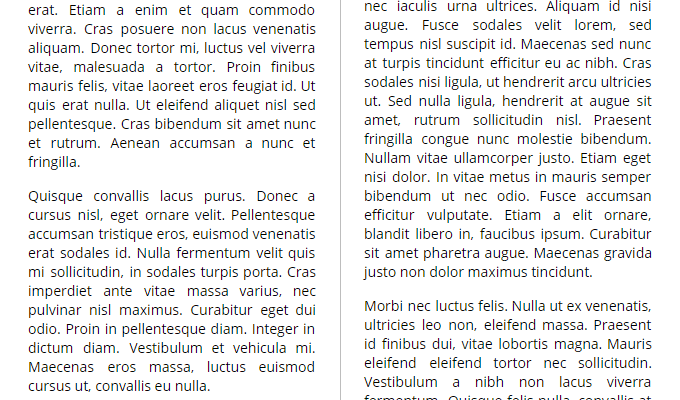
각 열에 텍스트를 더 고르게 배포하고 싶을 수 있으며 이는 열 나누기를 사용하여 가능합니다.
이렇게 하려면 삽입(Insert) 메뉴 옵션을 클릭 하고 확장된 메뉴에서 중단(Break) 을 가리킵니다 . 여기에서 텍스트를 나누려는 정확한 위치에 커서를 삽입한 상태에서 열 나누기 를 선택합니다.(Column Break)

또한 전체 문서를 열로 분할하지 않아도 됩니다. 텍스트 블록을 선택한 다음 위의 단계를 반복하여 여러 열 페이지를 만들면 선택한 텍스트만 열로 나눌 수 있습니다.
전체 페이지 또는 텍스트 블록의 여러 열 형식을 완전히 되돌리려면 형식 아래의 (Format)열(Columns) 메뉴 에서 한 열 페이지의 아이콘을 클릭하기만 하면 됩니다 .
Google 문서도구 는 (Google Docs)Microsoft Word 에 대한 최고의 대안 중 하나로 성장 했으며 제공하는 다중 열 기능은 매우 간단하고 설정하기 쉽습니다. 두 텍스트 편집기를 더 자세히 비교하려면 Google 문서와 Microsoft Word(Google Docs vs. Microsoft Word) 에 대한 기사를 확인하세요 .
Related posts
Google 문서에서 배경색을 변경하는 방법
Word 및 Google 문서에 페이지 번호를 삽입하는 방법
Google 문서에서 Gantt 차트를 추가하는 방법
Google 문서에서 여백을 변경하는 방법
Google 문서에서 내어쓰기를 만드는 방법
Font Google Docs에 추가하는 방법
최상의 Google Sheets 애드온이 생산성을 향상시킵니다
Google Sheets 웹 응용 프로그램에서 텍스트를 회전하는 방법
Google Docs에서 공간을 두 배로하는 방법
Google Docs에서 Citations and References를 추가하는 방법
Fix Superscript Google Docs에서 작동하지 않습니다
Google 문서 사용 방법: 초보자 가이드
Excel와 Google Sheets을 연결하는 방법
Google Docs에서 Page Orientation을 변경하는 방법
Google Docs에서 Add-Ons를 설치하고 제거하는 방법
Freelancers, Google Docs 용 Best Invoice Templates, Small Business
웹에서 Google Docs에서 PDF을 편집하는 방법
Google 문서 목차 작동 방식
Convert Word, PowerPoint, Excel Documents Google Docs을 사용하여 PDF로
Google Docs and Google Slides에서 산만없는 Mode을 사용하는 방법
